यदि आप अपने मॉनिटर पर संदेश देखते हैं तो क्या करें: क्षतिग्रस्त या अनुपलब्ध सिस्टम के कारण विंडोज प्रारंभ नहीं हो सकता है। सबसे पहले - घबराओ मत! :)
यदि यह डरावना नहीं है, तो आपको इसे पुनर्स्थापित करने के लिए बस थोड़ा अभ्यास करने की आवश्यकता है। उपरोक्त फोटो में, विंडोज़ स्वयं सुझाव देता है कि हम स्थिति को ठीक करने के लिए इंस्टॉलेशन डिस्क का उपयोग करें। लेकिन यह "कहता" नहीं है कि आगे क्या करना है। जैसे, किनारा - वहां अपनी इच्छानुसार तैरें :)
टिप्पणी: Windows XP और 2000 के लिए दूषित बूट से उबरने के लिए नीचे वर्णित विधि लगभग समान है।
यदि आप विंडोज़ शुरू नहीं कर सकते हैं, तो हम सीखेंगे और रिकवरी कंसोल से शुरुआत करेंगे। लेकिन इससे पहले, यह समझने के लिए कि हम वास्तव में किसके साथ काम कर रहे हैं, आइए देखें कि "सिस्टम" फ़ाइल क्या है और यह कहाँ स्थित है?
आप सिस्टम फ़ाइल इस पते पर पा सकते हैं: c:\windows\system32\config
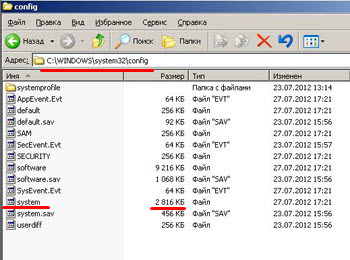
यह बिना एक्सटेंशन वाली फ़ाइल है. ऐसा क्यों? सिर्फ इसलिए कि यह कोई फाइल नहीं है, बल्कि विंडोज रजिस्ट्री का हिस्सा है।
इसे सिस्टम रजिस्ट्री भी कहा जाता है. यह एक पदानुक्रमित रूप से व्यवस्थित और क्रमबद्ध डेटाबेस है जिसमें लगभग सभी सेटिंग्स संग्रहीत हैं सॉफ्टवेयर उत्पादमाइक्रोसॉफ्ट से. इसमें कंप्यूटर के हार्डवेयर कॉन्फ़िगरेशन, उपयोगकर्ता प्रोफ़ाइल और एक्सेस अधिकार, इंस्टॉल की जानकारी के बारे में रिकॉर्ड शामिल हैं सॉफ़्टवेयरऔर इसकी सेटिंग्स, सुरक्षा नीतियां, आदि। यह हमारे ओएस के तंत्रिका अंत का नेटवर्क है :)
इस संरचना का आविष्कार एकाधिक विन्यास के विकल्प के रूप में किया गया था आरंफ़ाइलें जिनमें सभी सेटिंग्स पहले दर्ज की गई थीं ऑपरेटिंग सिस्टम.
मैं रजिस्टर पर कैसे आ सकता हूँ? बटन पर क्लिक करें " शुरू"और ड्रॉप-डाउन मेनू से आइटम का चयन करें" निष्पादित करना" मुख्य OS प्रबंधन टूल तक त्वरित पहुंच के लिए खुलने वाली विंडो में, कमांड दर्ज करें " regedit"(विंडोज 2000 के लिए दो अलग-अलग कमांड regedit और regdt32 हैं) और बटन दबाएं" ठीक है».

इस सेटिंग डेटाबेस का संपादक इस प्रकार दिखता है:
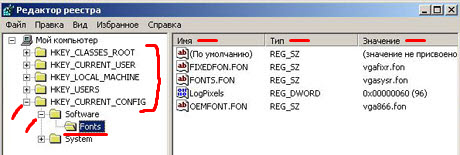
ध्यान! आप क्या कर रहे हैं और क्यों कर रहे हैं, इसकी स्पष्ट जानकारी के बिना सिस्टम रजिस्ट्री मानों को बदलने से अगले रिबूट के बाद ऑपरेटिंग सिस्टम पूरी तरह से निष्क्रिय हो सकता है। !
अब, आइए देखें कि हम ऊपर की तस्वीर में क्या देखते हैं? संरचना में पाँच मुख्य "झाड़ियाँ" या "शाखाएँ" (कभी-कभी "छत्ते" भी कहा जाता है) शामिल हैं। आइए उन्हें सूचीबद्ध करें:
- HKEY_CLASSES_ROOT
- HKEY_CURRENT_USER
- HKEY_LOCAL_MACHINE
- HKEY_USERS
- HKEY_CURRENT_CONFIG
जैसा कि आप ऊपर फोटो में देख सकते हैं, प्रत्येक "शाखा" को फ़ोल्डर्स के रूप में डिज़ाइन किया गया है और इसमें मनमानी संख्या में सबफ़ोल्डर्स शामिल हैं। आइकन के आगे "+" पर क्लिक करके, हम अपनी ज़रूरत के "बुश" का विस्तार कर सकते हैं। उपरोक्त फोटो में, हमने HKEY_CURRENT_CONFIG का विस्तार किया, फिर "सॉफ़्टवेयर" का विस्तार किया और "फ़ॉन्ट्स" अनुभाग पर गए।
विंडो के दाईं ओर हम रजिस्ट्री की इस "शाखा" के विशिष्ट मान (कुंजियाँ) देख सकते हैं। मान आईडी तीन स्तंभों द्वारा दर्शायी जाती हैं:
- नाम - "कुंजी" का नाम
- प्रकार - स्ट्रिंग या बाइनरी पैरामीटर (परीक्षण या संख्यात्मक)
- मान "कुंजी" का परिभाषित पैरामीटर है (इसमें क्या शामिल है)
एक नियम के रूप में, "मान" अल्फ़ान्यूमेरिक संयोजनों का प्रतिनिधित्व करता है जिन्हें "सामान्य" व्यक्ति के लिए समझना मुश्किल होता है, जिसमें बिना सोचे-समझे परिवर्तन से न केवल सिस्टम फ़ाइल क्षतिग्रस्त हो सकती है, बल्कि सिद्धांत रूप में सिस्टम को पुनर्स्थापित करने की असंभवता भी हो सकती है!
अब, आइए फिर से रजिस्ट्री संपादक पर जाएं और देखें कि हमारी सिस्टम फ़ाइल वहां कैसे प्रस्तुत की जाती है, जो c:\windows\system32\config पर स्थित है?
regedit लॉन्च करें। याद रखें यह कैसे करना है? :) "शाखा" HKEY_LOCAL_MACHINE का विस्तार करें और इसके अंदर हम सिस्टम संरचना देखते हैं। वास्तव में, यह वही सिस्टम फ़ाइल है जिसका आकार 2,816 किलोबाइट (लगभग तीन मेगाबाइट) है, जिसे हमने इस लेख की शुरुआत में दूसरे स्क्रीनशॉट में देखा था।

लेख के शीर्षक से त्रुटि का अनुकरण करने के लिए: दूषित सिस्टम फ़ाइल के कारण विंडोज प्रारंभ नहीं किया जा सकता है, मैं यहां से कुछ लेने और हटाने का सुझाव देता हूं :) आइए एक कठिन मामले से शुरू करें: सिस्टम विभाजन हटाएं (वह सब कुछ जिसे हटाया जा सकता है वहाँ) और, से बूटिंग स्थापना डिस्कआइए पुनर्प्राप्ति कंसोल का उपयोग करके स्थिति को ठीक करने का प्रयास करें।
इस अनुभाग में कई ऑपरेटिंग सिस्टम सेटिंग्स शामिल हैं: कंप्यूटर हार्डवेयर प्रोफाइल, सेवा और ड्राइवर सेटिंग्स, और ओएस की अन्य महत्वपूर्ण सेटिंग्स।
ऊपर वर्णित जोड़तोड़ के बाद, हमें निम्नलिखित परेशानी का सामना करना पड़ेगा। जब हम लॉग इन करने का प्रयास करते हैं, तो हमें हमेशा गलत लॉगिन पासवर्ड के बारे में संदेश प्राप्त होंगे:

ऐसा क्यों हो रहा है? तथ्य यह है कि सिस्टम अनुभाग में ऑपरेटिंग सिस्टम के लिए कई अलग-अलग सेटिंग्स शामिल हैं। लॉगिन पासवर्ड के बारे में जानकारी भी यहाँ स्थित है। हमने इसे पूरे विभाजन के साथ हटा दिया और यही कारण है कि ओएस हमें लॉग इन करने का अवसर नहीं देता है और कहता है कि पासवर्ड गलत है।
निष्पक्षता में, यह ध्यान देने योग्य है कि अनुभाग के ऐसे वैश्विक "आर्मगेडन" के साथ प्रणालीआपको इसका सामना करने की संभावना नहीं है :) अधिक संभावना है कि यह स्थानीय क्षति होगी यह फ़ाइलया इसकी कई प्रविष्टियाँ (रजिस्ट्री कुंजियाँ)।
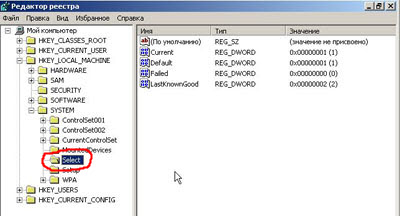
आइए घटनाओं के इस विकास का अनुकरण करें: "सिस्टम" अनुभाग का विस्तार करें और इसमें से "चयन करें" उपधारा को हटा दें (ऊपर फोटो में दिखाया गया है)। चलो पुनः आरंभ करें. फिर से हमें गुम या दूषित सिस्टम फ़ाइल के बारे में एक सिस्टम संदेश दिखाई देता है
हम रिकवरी कंसोल में बूट करते हैं। इस बार हम इसके माध्यम से ऑपरेटिंग सिस्टम में काफी सफलतापूर्वक प्रवेश कर सकते हैं।

अब, आइए आपसे बात करें कि आप किसी क्षतिग्रस्त सिस्टम फ़ाइल की "मरम्मत" कैसे कर सकते हैं?
आपको शायद पता हो या न हो, लेकिन इस फ़ाइल का डुप्लिकेट यहां स्थित है: c:\windows\repair

यह सिस्टम रजिस्ट्री के भाग की एक बैकअप प्रतिलिपि है, जो ओएस स्थापित करने के बाद स्वचालित रूप से बनाई जाती है और इस फ़ोल्डर में संग्रहीत होती है। यह स्थापना के तुरंत बाद XP का एक प्रकार का शुद्ध "कास्ट" है। जैसा कि आप देख सकते हैं, फ़ाइल का आकार लेख के पहले भाग में हमने जो चर्चा की थी उससे छोटा है। यह इस तथ्य से उपजा है कि सारा काम c:\windows\system32\config पर स्थित एक अन्य सिस्टम फ़ाइल के माध्यम से होता है।
लेकिन!आप इसे किसी भी समय उपयोग कर सकते हैं बैकअप प्रतिकिसी क्षतिग्रस्त या दूषित सिस्टम फ़ाइल को पुनर्स्थापित करने के लिए उसे मरम्मत फ़ोल्डर से मुख्य सिस्टम निर्देशिका में कॉपी करें।
आइए कोशिश करें, इससे क्या निकलता है? डिस्क से बूट करें, "दबाएँ आर", कंसोल से हमारे ओएस में लॉग इन करें और निम्नलिखित कमांड दर्ज करें:

हमने क्या किया है? उन्होंने अभी कहा कहां और क्या, और तब - क्या और कहाँप्रतिलिपि:
प्रतिलिपि c:\windows\repair\system c:\windows\system32\config\system
हमसे पूछा जाता है कि क्या हम किसी टूटी हुई या गुम हुई सिस्टम फ़ाइल को बदलना चाहते हैं? हम सहमत हैं, कीबोर्ड से "y" (हां) दर्ज करें और "एंटर" कुंजी दबाकर विकल्प की पुष्टि करें। कंसोल हमें "बताता है" कि 1 फ़ाइल कॉपी की गई थी। कीबोर्ड से "बाहर निकलें" कमांड दर्ज करें और रीबूट करें।
हम साथ लॉन्च करने के लिए लौटते हैं हार्ड ड्राइवऔर हम देखते हैं कि डाउनलोड सफलतापूर्वक बहाल कर दिया गया है:

एकमात्र बात यह है कि क्षतिग्रस्त सिस्टम फ़ाइल के ऐसे पूर्ण प्रतिस्थापन के बाद, इस तथ्य के लिए तैयार रहें कि एक सफल डाउनलोड के बाद आपको सभी ड्राइवरों को फिर से स्थापित करना होगा और ओएस और डेस्कटॉप की सेटिंग्स को पुनर्स्थापित करना होगा। आख़िरकार, जैसा कि आपको याद है, मरम्मत निर्देशिका में "स्वच्छ" विंडोज़ स्थापित करने के समय रजिस्ट्री "हाइव" की एक प्रति शामिल थी।

आइए आगे बढ़ें: संपूर्ण क्षतिग्रस्त सिस्टम को प्रतिस्थापित करके ओएस की कार्यक्षमता को पुनर्स्थापित करना हमेशा आवश्यक नहीं होता है। ज्यादातर मामलों में, हम रजिस्ट्री के इस हिस्से में केवल एक या दो दोषपूर्ण प्रविष्टियों के बारे में बात कर रहे हैं, जो ऐसी त्रुटि का कारण बनती हैं।
एक तरीका है जो आपको क्षतिग्रस्त सिस्टम फ़ाइल को पुनर्स्थापित करने और ड्राइवरों की बाद की स्थापना और सभी सेटिंग्स की बहाली से बचने की अनुमति देता है। आइए अब इसका संक्षेप में वर्णन करें, और फिर हम प्रत्येक बिंदु को अधिक विस्तार से देखेंगे:
- हम "मरम्मत योग्य" प्रणाली के साथ शूटिंग करते हैं
- हम इसे दूसरे कंप्यूटर से जोड़ते हैं स्थापित विंडोज़एक्सपी
- आइए संपादक लॉन्च करें. बाईं विंडो में, कर्सर को HKEY_LOCAL_MACHINE पर रखें, फिर "फ़ाइल" मेनू से "लोड हाइव" चुनें
- पथ c:\Windows\System32\config के साथ संलग्न डिस्क पर "सिस्टम" फ़ाइल ढूंढें
- इसे कार्यशील रजिस्ट्री में लोड करें (किसी भी नाम से)
- "हाइव" लोड हो गया है और एक संदेश दिखाई देता है जो दर्शाता है कि एक/कई फ़ाइलों को सफलतापूर्वक ठीक कर दिया गया है
- फ़ाइल मेनू में, "अनलोड हाइव" विकल्प चुनें
- हम हटाई गई हार्ड ड्राइव को पहले कंप्यूटर से कनेक्ट करते हैं और उससे बूट करते हैं
आइए क्षतिग्रस्त सिस्टम फ़ाइल की "मरम्मत" के कुछ पहलुओं पर अधिक विस्तार से नज़र डालें। तो चलिए अपना हटाते हैं एचडीडीऔर इसे दूसरे कंप्यूटर से कनेक्ट करें:
![]()
ऊपर दिए गए स्क्रीनशॉट में, "मरम्मत" सिस्टम वाली डिस्क में "अक्षर" है इ"और दूसरी अतिरिक्त हार्ड ड्राइव के रूप में कनेक्ट किया गया। अब हम विंडोज़ में लोड हो गए हैं, जो डिस्क पर स्थापित है। साथ" हम "regedit" कमांड निष्पादित करते हैं और रजिस्ट्री में प्रवेश करते हैं। कर्सर को HKEY_LOCAL_MACHINE पर रखें:

"फ़ाइल" मेनू पर क्लिक करें और ड्रॉप-डाउन मेनू से - "लोड हाइव":

अब, एक्सप्लोरर के माध्यम से, विंडोज़\system32\config पर हमारी संलग्न ड्राइव "ई" पर जाएं और वहां हमारी दूषित सिस्टम फ़ाइल का चयन करें:
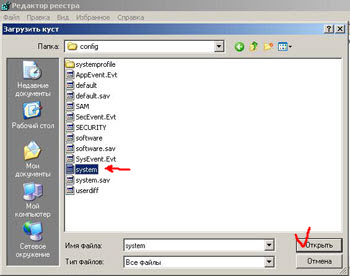
"खोलें" बटन पर क्लिक करें। एक विंडो दिखाई देगी जिसमें हमें लोड किए जाने वाले विभाजन का नाम दर्ज करने के लिए कहा जाएगा (आप कुछ भी दर्ज कर सकते हैं, ये किसी भी चीज़ को प्रभावित नहीं करते हैं)।

"ओके" पर क्लिक करें और यहां एक महत्वपूर्ण बिंदु है! इस क्रिया के बाद, सिस्टम को एक विंडो दिखानी चाहिए जिसमें वह हमें दूषित सिस्टम की समस्या के समाधान के बारे में सूचित करेगा। आपको बताया जाएगा कि एक या अधिक रिकॉर्ड सफलतापूर्वक बहाल कर दिए गए हैं।
इसके बाद, हम देखते हैं कि हमने जो "हाइव" लोड किया है वह कार्यशील रजिस्ट्री की शाखाओं में से एक में कैसे शामिल हो गया है:

उपरोक्त स्क्रीनशॉट में, हमने स्पष्टता के लिए लोड की गई संरचना का विस्तार भी किया है। आप इसमें लेख के पहले भाग से पहले से ही परिचित फ़ोल्डर्स देख सकते हैं।
सिद्धांत रूप में, हमें कुछ और करने की ज़रूरत नहीं है। क्षतिग्रस्त संरचना को कार्यशील रजिस्ट्री में आयात करते समय हमारी विंडोज़ ने क्षतिग्रस्त सिस्टम फ़ाइल की समस्या को स्वयं हल कर दिया।
हमें बस अपनी "झाड़ी" को वापस उतारना है। इसे माउस से चुनें और निम्नलिखित कार्य करें:

उसके बाद, इसे बंद कर दें, संलग्न हार्ड ड्राइव को हटा दें और इसे मरम्मत किए जा रहे कंप्यूटर में वापस डाल दें। हम इसे चालू करते हैं और, सबसे अधिक संभावना है, हम पाएंगे कि यह व्यर्थ नहीं था कि हमने ये सभी जोड़तोड़ किए :)
अंत में, मैं आपको एक और दिखाना चाहता हूं स्वचालित विधिक्षतिग्रस्त रजिस्ट्री हाइव को पुनर्स्थापित करना। विधि सबसे सरल है और इसलिए कई लोग इसकी उपेक्षा करते हैं, और कभी-कभी यह "पुआल" होता है जिसके साथ हम ऑपरेटिंग सिस्टम की कार्यक्षमता को जल्दी से बहाल कर सकते हैं।
मेरा क्या मतलब है? बेशक, कंसोल का उपयोग करना। नीचे दिए गए स्क्रीनशॉट में आप देख सकते हैं कि कैसे उपयुक्त "कुंजी" के साथ लॉन्च किए गए इस कमांड ने सिस्टम में क्षतिग्रस्त क्लस्टर को बदल दिया।
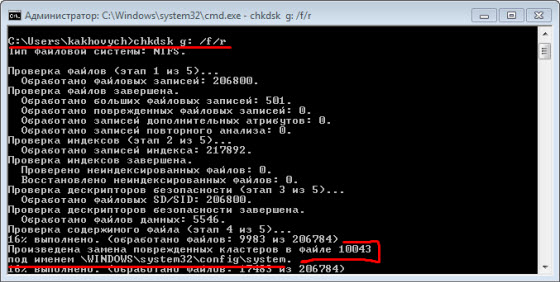
कमांड पूरी तरह से निष्पादित होने के बाद अंतिम रिपोर्ट में (नीचे स्क्रीनशॉट), हम देख सकते हैं कि कैसे स्मार्ट प्रोग्राम ने न केवल हमारी सिस्टम फ़ाइल को "मरम्मत" की, बल्कि कई क्लस्टरों को दोषपूर्ण के रूप में चिह्नित किया, सेवा भाग में उनके बारे में एक नोट बनाया। डिस्क. शिलालेख "खराब क्षेत्रों में 8 किलोबाइट" अपने आप में काफी स्पष्टता से बोलता है! एक और बात यह है कि ये खराब किलोबाइट ठीक उसी फ़ाइल पर गिरे जो ओएस (रजिस्ट्री हाइव) को लोड करने के लिए महत्वपूर्ण है, लेकिन यहां, जैसा कि वे कहते हैं, एक प्लैनिड है! :)
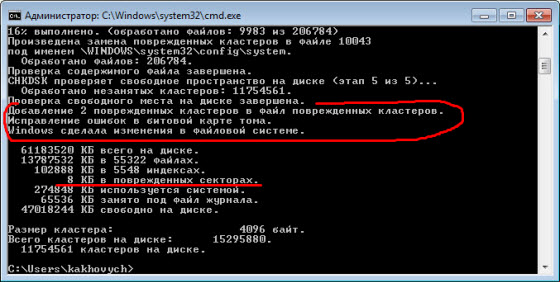
जैसा कि आप देख सकते हैं, हमने समस्या (और) को सफलतापूर्वक हल कर लिया है विभिन्न तरीके) और अब हम ठीक से जानते हैं कि यदि हमें एक समान संदेश दिखाई दे तो हमें क्या करना चाहिए: दूषित सिस्टम के कारण विंडोज़ प्रारंभ नहीं हो सकती।
Windows किसी दूषित या अनुपलब्ध फ़ाइल के कारण प्रारंभ नहीं हो सकता: \WINDOWS\SYSTEM32\CONFIG\SYSTEM आप प्रोग्राम चलाकर इस फ़ाइल को पुनर्स्थापित करने का प्रयास कर सकते हैं विंडोज़ संस्थापनमूल संस्थापन CD-ROM से. पुनर्प्राप्ति प्रक्रिया शुरू करने के लिए पहली संवाद स्क्रीन में "r" चुनें।
यह शायद विंडोज के साथ मेरी सबसे कम पसंदीदा समस्याओं में से एक है, मौत की नीली स्क्रीन को छोड़कर। और व्यर्थ नहीं... सच तो यह है कि 90% मामलों में ऐसा संदेश शुभ संकेत नहीं देता और जल्दी ठीक होनासिस्टम को भुलाया जा सकता है.
इतना निराशाजनक पूर्वानुमान क्यों? यह केवल दो कारणों से प्रकट होता है (हम उपयोगकर्ता की वक्रता पर विचार नहीं करेंगे):
- हार्ड ड्राइव के साथ समस्या - उस पर दिखाई दी खराब क्षेत्र. मैं किसी भी स्थिति में ऐसी डिस्क को बदलने की सलाह देता हूं, भले ही कई खराब ब्लॉक न हों और उन्हें "ठीक" किया जा सके। कोई भी गारंटी नहीं दे सकता कि यह पेंच के ख़त्म होने की प्रक्रिया का अंत होगा।
- कंप्यूटर को "चलते-फिरते" रोकना (बिजली की हानि, गलत शटडाउन)। इस तरह की प्रलय पहली समस्या के सफल उद्भव की कुंजी हैं।
जैसा कि मैंने पहले ही कहा, त्वरित तरीकेसमस्या का कोई समाधान नहीं है...
विधि एक
सबसे पहले, आप वह करने का प्रयास कर सकते हैं जो Microsoft सुझाता है - इंस्टॉलेशन डिस्क से बूट करें। यह सलाह दी जाती है कि विंडोज़ के साथ एक मूल डिस्क रखें (असेंबली संभवतः काम नहीं करेंगी, क्योंकि उनमें से अधिकांश में पुनर्प्राप्ति फ़ंक्शन नहीं है) और उससे बूट करें।
तदनुसार, इंस्टॉलर शेल प्रकट होने के बाद, क्लिक करें आरपुनर्प्राप्ति कंसोल डाउनलोड करने के लिए:
सांत्वना देना विंडोज़ पुनर्प्राप्तिएक्सपी(टीएम)। अपने सिस्टम के समस्या निवारण और पुनर्स्थापित करने के लिए रिकवरी कंसोल का उपयोग करें। रिकवरी कंसोल से बाहर निकलने और अपने कंप्यूटर को पुनरारंभ करने के लिए EXIT टाइप करें। 1: C:\WINDOWS किसको विंडोज़ की प्रतिलिपिक्या मुझे साइन इन करना चाहिए? (रद्द करने के लिए दबाएँ<ВВОД>) 1 व्यवस्थापक पासवर्ड दर्ज करें:
यहां हमारे पास डिस्क पर विंडोज़ स्थापित है साथ:. जब सिस्टम प्रॉम्प्ट प्रकट होता है:
सी:\विंडोज़>
हम आदेश देते हैं फिक्सबूटऔर फिक्सएमबीआर- डिस्क पर बूटलोडर और मास्टर बूट रिकॉर्ड को ठीक करें और फिर से लिखें। हम सभी प्रश्नों का उत्तर हाँ में देते हैं। लेकिन इतना ही नहीं, अब डिस्क जांच चलाते हैं:
C:\WINDOWS>chkdsk C: /F /R
CHKDSK निर्दिष्ट डिस्क की जाँच करता है (यदि आप डिस्क को स्पष्ट रूप से निर्दिष्ट नहीं करते हैं, तो वर्तमान डिस्क की जाँच की जाती है)।
- /एफ - त्रुटियों की जांच करें और उन्हें स्वचालित रूप से ठीक करें
- /आर - खोजें खराब क्षेत्रऔर उनकी सामग्री की बहाली। /F स्विच का उपयोग करना आवश्यक है
रीबूट करें और देखें कि क्या होता है। अगर सिस्टम फ़ाइलेंक्षतिग्रस्त नहीं हैं, सिस्टम फिर से सक्रिय हो जाएगा।
विधि दो
यदि वांछित परिणाम नहीं मिलता है तो दूसरी विधि पहली विधि को पूरक बनाती है, क्योंकि सिस्टम फ़ाइलें हार्ड ड्राइव के खराब क्षेत्रों में पहुंच सकती हैं।
तो, हमें एक फ़ाइल प्रबंधक (डॉ.वेब से एक बहुत ही सरल लाइव सीडी) के साथ एक बूट डिस्क या फ्लैश ड्राइव की आवश्यकता है। अगले लेख में मैं आपको बताऊंगा कि हर चीज के साथ बूट करने योग्य यूएसबी फ्लैश ड्राइव कैसे बनाई जाती है आवश्यक सॉफ्टवेयरकंप्यूटर को पुनर्स्थापित करने के लिए.
सबसे पहले, डिस्क की सतह की जांच करना उचित है (उदाहरण के लिए)। एचडीडी कार्यक्रमरीजेनरेटर), लेकिन आप तुरंत अपनी किस्मत आज़मा सकते हैं, जो सफल होने पर पुनर्प्राप्ति समय को काफी कम कर देगा (यदि हार्ड ड्राइव अच्छी स्थिति में है)।
- डिस्क या फ्लैश ड्राइव से बूट करके, हम अपनी हार्ड ड्राइव तक पहुंच प्राप्त करते हैं जिस पर सिस्टम स्थित है।
- C:\Windows\repair\system फ़ोल्डर की सामग्री को C:\Windows\system32\config\system पर कॉपी करें और प्रतिस्थापन के लिए सहमत हों।
सूची \विंडोज़\मरम्मत\प्रणालीइसमें बैकअप सिस्टम फ़ाइलें शामिल हैं। रीबूट करके, आप एक कार्य प्रणाली प्राप्त कर सकते हैं (यदि भाग्य आज आपके पक्ष में है)। यदि नहीं... तो फिर एकमात्र विकल्प पूर्ण पुनर्स्थापना ही बचा है।
यदि आपको यह लेख उपयोगी लगता है,
अपने दोस्तों के साथ लाइक और शेयर करने में आलस न करें।
अक्सर ऐसा होता है कि ग्राहक मेरे पास एक समस्या लेकर आते हैं, \Windows\system32\config\system फ़ाइल के दूषित या अनुपलब्ध होने के कारण विंडोज़ ने लोड करना बंद कर दिया
यह आमतौर पर Windows XP पर होता है
ऐसे में क्या करें? सिस्टम को मूर्खतापूर्ण ढंग से पुनः स्थापित करें? यह अति और आखिरी बात है. चलिए दूसरे रास्ते पर चलते हैं.
विंडोज़ स्टार्टअप को पुनर्स्थापित करने के लिए दो विकल्प हैं।
यदि उनमें से कोई भी मदद नहीं करता है, तो आपको केवल सिस्टम को पुनः स्थापित करना होगा। लेकिन पहले हमें यह पता लगाना होगा कि यह त्रुटि क्यों हुई और विंडोज़ ने लोड करना बंद कर दिया।
सिस्टम फ़ाइल में खराबी का सबसे आम कारण है, जैसा कि मैंने देखा, या तो लाइटें अचानक बंद कर दी गईं और कंप्यूटर को जबरन बंद कर दिया गया (संक्षेप में) आपातकालीन रोककंप्यूटर)। या तो हार्ड ड्राइव भौतिक रूप से खराब हो गई है और तथाकथित BAD सेक्टर या क्षतिग्रस्त ब्लॉक दिखाई दिए हैं, साथ ही हार्ड ड्राइव पर सेक्टर की क्षति के साथ, सिस्टम बूट फ़ाइलें भी खो गई हैं;
जिससे ऐसी समस्या उत्पन्न होती है जैसे Windows ने क्षतिग्रस्त या गुम \Windows\system32\config\system फ़ाइल के कारण लोड करना बंद कर दिया है
समस्या का पहला समाधान, जैसा कि स्क्रीनशॉट में लिखा है। आप मूल इंस्टॉलेशन CD-ROM से Windows सेटअप चलाकर इस फ़ाइल को पुनर्प्राप्त करने का प्रयास कर सकते हैं। पुनर्प्राप्ति प्रक्रिया प्रारंभ करने के लिए प्रथम संवाद स्क्रीन पर 'r' चुनें।
ऐसा करने के लिए, विंडोज़ एक्सपी (बीस्ट असेंबली नहीं, सैमलैब क्योंकि असेंबली में रिकवरी फ़ंक्शन नहीं है) के साथ मूल डिस्क को सीडी ड्राइव में डालें और उससे बूट करें।
इस बिंदु पर, पुनर्प्राप्ति कंसोल को लोड करने के लिए Enter के बजाय R दबाएँ
यदि कंप्यूटर पर एक ओएस स्थापित है और यह डिफ़ॉल्ट रूप से ड्राइव सी पर स्थित है, तो दर्ज करें 1 और क्लिक करें प्रवेश करना।
यदि पासवर्ड सेट किया गया था खाताप्रशासक पासवर्ड डायल करेंऔर क्लिक करें प्रवेश करना. यदि आपने व्यवस्थापक पासवर्ड सेट नहीं किया है, तो छोडना, बस दबाएँ प्रवेश करना।
जब सिस्टम प्रॉम्प्ट प्रकट होता है:
सी:\विंडोज़>
प्रवेश करना फिक्सबूट
एक संदेश दिखाई देगा:
अंत अनुभाग: सी:.
क्या आप C: विभाजन में एक नया बूट सेक्टर लिखना चाहते हैं?
प्रवेश करना य(जिसका अर्थ है हाँ) और क्लिक करें प्रवेश करना
एक संदेश दिखाई देगा:
फ़ाइल सिस्टम में बूट विभाजन: एनटीएफएस (या एफएटी32)।
FIXBOOT कमांड एक नया बूट सेक्टर लिखता है।
नया बूट सेक्टर सफलतापूर्वक लिखा गया।
सी:\विंडोज़>
प्रवेश करना फिक्सएमबीआर
एक संदेश दिखाई देगा:
**चेतावनी**
इस कंप्यूटर में एक गैर-मानक या अमान्य प्राथमिक है बूट रिकॉर्ड. FIXMBR का उपयोग करने से आपकी मौजूदा विभाजन तालिका क्षतिग्रस्त हो सकती है। इसके परिणामस्वरूप वर्तमान हार्ड ड्राइव के सभी विभाजनों तक पहुंच समाप्त हो जाएगी।
यदि डिस्क एक्सेस की कोई समस्या नहीं है, तो यह अनुशंसा की जाती है कि आप FIXMBR कमांड को निरस्त कर दें।
क्या आप नई एमबीआर प्रविष्टि की पुष्टि कर रहे हैं?
प्रवेश करना य(जिसका अर्थ है हाँ) और क्लिक करें प्रवेश करना
एक संदेश दिखाई देगा:
एक नया मास्टर बूट रिकॉर्ड तैयार किया जाता है भौतिक डिस्क\डिवाइस\हार्डडिस्क0\पार्टिशन0.
नया मास्टर बूट रिकॉर्ड सफलतापूर्वक बनाया गया है।
सिस्टम आमंत्रण पर सी:\विंडोज़>
प्रवेश करना बाहर निकलना, कंप्यूटर रीबूट हो जाएगा। बायोस दर्ज करें और अपनी हार्ड ड्राइव से बूटिंग को प्राथमिकता दें।
दूसरे विकल्प के लिएसिस्टम बूट को पुनर्स्थापित करने के लिए, हमें एक बूट करने योग्य LiveCD की आवश्यकता है।
डिस्क से बूट करें, एसडी-डीवीडी ड्राइव से BIOS में बूट प्राथमिकता सेट करें
लाइवसीडी डाउनलोड करने के बाद लॉन्च करें फ़ाइल मैनेजर, बेहतर कुल कमांडरऔर निम्नलिखित फ़ोल्डर खोलें.
बाईं विंडो में, सिस्टम लोड करते समय त्रुटि में दर्शाया गया पूरा पथ खोलें C:\Windows\system32\config\systemउसे उपलब्ध कराया विंडोज़ फ़ोल्डरड्राइव सी पर स्थापित.
दाएँ विंडो में खोलें प्रेषक:/विंडोज़/मरम्मतयहां सिस्टम फ़ाइलों की प्रतियां हैं।
फ़ाइल की प्रतिलिपि बनाई जा रही है प्रणालीफ़ोल्डर से मरम्मतएक फ़ोल्डर में कॉन्फ़िग, हम प्रतिस्थापन के अनुरोध पर सकारात्मक रूप से सहमत हैं। संक्षेप में, हमने क्षतिग्रस्त फ़ाइल को बदल दिया प्रणालीकार्यशील बैकअप के लिए प्रणाली.
हम कंप्यूटर को रीबूट करते हैं, हार्ड ड्राइव से बूट करते हैं और वॉइला, सिस्टम बूट होना शुरू हो जाता है।
यह विधि अक्सर मदद करती है, लेकिन हमेशा नहीं। अलग-अलग मामले और कारण हैं. यदि कोई भी विकल्प मदद नहीं करता है, तो दुर्भाग्य से केवल सिस्टम को पुनः स्थापित करने से ही मदद मिलेगी।
Windows किसी दूषित या अनुपलब्ध "सिस्टम" फ़ाइल के कारण प्रारंभ होने में विफल रहा - यह वही त्रुटि है जिसे ठीक करने के लिए इस मार्गदर्शिका में चर्चा की जाएगी। यह अनुपस्थिति के साथ है या पीढ़ी के साथ है फाइल सिस्टमअधिकांश उपयोगकर्ताओं का सामना होता है विंडोज़ बूटएक्सपी.
वैसे, निर्देश दिएयह विंडोज़ एक्सपी के लिए अधिक अभिप्रेत है, क्योंकि मुझे अभी तक उसी सात पर ऐसी त्रुटियों का सामना नहीं करना पड़ा है। इसलिए, त्रुटि को ठीक करने के जो उदाहरण मैं नीचे दूंगा, उन पर विशेष रूप से Windows XP पर विचार किया जाएगा। लेकिन, यदि आपको विंडोज़ 7 में कुछ ऐसा ही मिलता है, तो हमें हमारे में लिखें वीके समूहया टिप्पणियों में, हम कुछ लेकर आने का प्रयास करेंगे।
तो, "सिस्टम" फ़ाइल क्यों गायब हो गई? इसे किसने हटाया?
बेशक, सबसे अधिक बार। ऐसी समस्या की उपस्थिति कंप्यूटर के गलत शटडाउन या अप्रत्याशित शटडाउन या बिजली की हानि के कारण होती है, हालांकि सिद्धांत रूप में हम कह सकते हैं कि यह वही बात है। दूसरा विकल्प उपयोगकर्ता द्वारा स्वयं की गई कोई कार्रवाई हो सकती है। खैर, या, बिल्कुल। कुछ दुर्भावनापूर्ण फ़ाइल, यानी एक वायरस जो "सिस्टम" फ़ाइल को नुकसान पहुंचा सकता है।
खैर, ठीक है, आइए देखें कि क्षतिग्रस्त या गुम हुई फ़ाइल को पुनर्प्राप्त करने में हमें क्या मदद मिल सकती है।
क्या अंतिम ज्ञात अच्छे कॉन्फ़िगरेशन के साथ बूट करने से "सिस्टम" फ़ाइल को पुनर्स्थापित करने में मदद मिलेगी?
यदि, अपना कंप्यूटर चालू करने के बाद, आपको एक त्रुटि संदेश दिखाई देता है: "विंडोज़ प्रारंभ नहीं हो सका क्योंकि "सिस्टम" फ़ाइल दूषित या गायब है।" आपने शायद देखा होगा कि नीचे वे बूट करने की सलाह देते हैं विंडोज़ डिस्क XP और पुनर्प्राप्ति वातावरण ("आर") पर जाकर, "सिस्टम" फ़ाइल के साथ त्रुटियों को ठीक करें।

हां, यह किया जा सकता है और शायद यह विकल्प भी काम करेगा, हालांकि एक "लेकिन" है। सभी उपयोगकर्ताओं के पास Windows XP वाली एक जैसी डिस्क नहीं होती, और ऐसी डिस्क तो बिल्कुल भी नहीं होती जिसमें सिस्टम को पुनर्स्थापित करने की क्षमता हो। यह सिर्फ इतना है कि अधिकांश असेंबली में ऐसा कोई विकल्प नहीं है जहां आप सिस्टम को पुनर्स्थापित करने के लिए "आर" कुंजी दबा सकें।
इसलिए, आइए सबसे पहले सबसे सरल विकल्प आज़माएँ, जो कभी-कभी ऐसी समस्याओं को हल करने में मदद करता है।
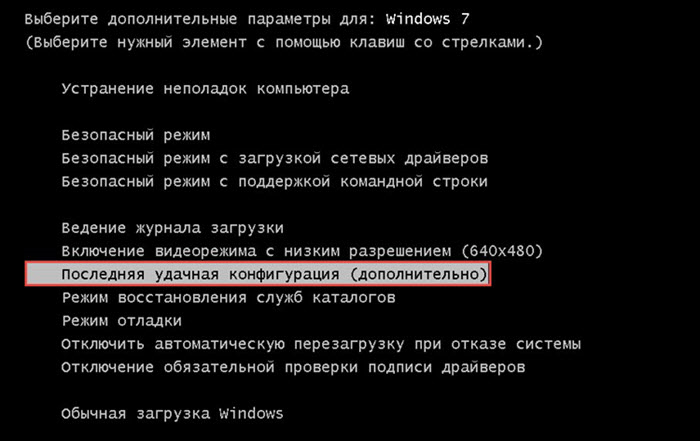
यदि आप बदकिस्मत हैं, तो चलिए अधिक जटिल विकल्प पर चलते हैं जो फ़ाइल को पुनर्प्राप्त करने में आपकी 100% मदद करेगा। विंडोज़\System32\config\system».
LiveCD का उपयोग करके गुम फ़ाइल "Windows\System32\config\system" के साथ Windows XP लोड करते समय त्रुटि को ठीक करना
सामान्य तौर पर, इस विकल्प को केवल इसलिए अधिक जटिल कहा जा सकता है क्योंकि हमें किसी प्रकार की लाइवसीडी की आवश्यकता होती है। यदि आपके पास एक नहीं है बूट चक्र, फिर आपको इसे फ्लैश ड्राइव या उसी डिस्क पर लिखना होगा, आप देख सकते हैं कि यह कैसे करना है।
व्यक्तिगत रूप से, इस उदाहरण में मैं SonyaPE LiveCD की एक पुरानी छवि का उपयोग करूंगा, लेकिन इसके बावजूद मैं Windows XP के साथ काम करते समय इसका अक्सर उपयोग करता हूं। मुझे यह पसंद है क्योंकि इसमें वह सब कुछ है जिसकी मुझे इस प्रणाली के साथ काम करते समय आवश्यकता हो सकती है और यह बिना किसी समस्या के सभी कार्यों को पूरा करता है। इसलिए, यदि आप चाहें, तो आप अपनी खुद की कुछ छवि पा सकते हैं या जो मैंने बनाई थी उसका उपयोग कर सकते हैं, आप इसे इस लिंक से डाउनलोड कर सकते हैं।
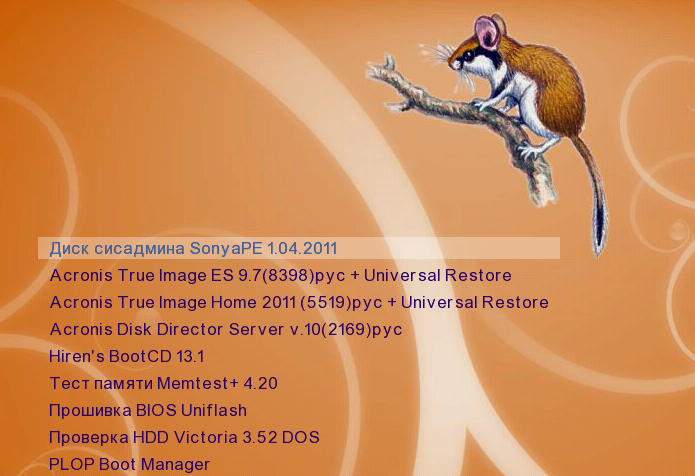
सामान्य तौर पर, इस विकल्प से मदद मिलनी चाहिए, यदि सभी को नहीं, तो अधिकांश को, मैंने व्यक्तिगत रूप से पहले ही कई दर्जन बार इसका परीक्षण किया है। यदि, ठीक है, कुछ भी आपकी मदद नहीं करता है, तो आपको सिस्टम की सलाह लेनी होगी और फ़ाइल को पुनर्स्थापित करने का प्रयास करना होगा। C:\Windows\System32\config» मूल Windows XP डिस्क का उपयोग करना।
खैर, या, बिल्कुल, पूरी तरह से, यह निश्चित रूप से हल हो जाएगा इस समस्या. तो बस इतना ही, ठीक है, यदि आपके कोई प्रश्न हैं, तो मैं आपकी टिप्पणियों की प्रतीक्षा कर रहा हूँ।




